목차
- 워드프레스 도메인 구입 연결하는 방법
- Route53 도메인 구입
- Route53 도메인 연결
- 결론

워드프레스 도메인 구입 연결하는 방법
워드프레스 블로그를 시작하기 위해서는 준비할 사항들이 꽤나 많습니다. 먼저 워드프레스를 설치할 서버도 임대해야 하고, 서버에 접속하기 위한 도메인 구입, 도메인에 보안을 위한 인증서 등록 작업이 필요합니다. 워드프레스가 처음이신 분들은 아래 글들을 읽고 도메인 단계로 넘어오시기 바랍니다.
➡️ 워드프레스 블로그 왜 AWS lightsail을 선택해야 하는가?
도메인을 구입할 수 있는 업체는 가비아, 카페24, AWS route53 등이 있는데요, 저는 아마존에서 구입했습니다. 이후 포스팅에서 도메인 업체 비교 글을 한번 작성해보도록 하겠습니다.
우선 AWS 홈페이지에 접속합니다. 상단 검색 창에서 "route53"을 검색하시고 최상단 메뉴를 클릭합니다.
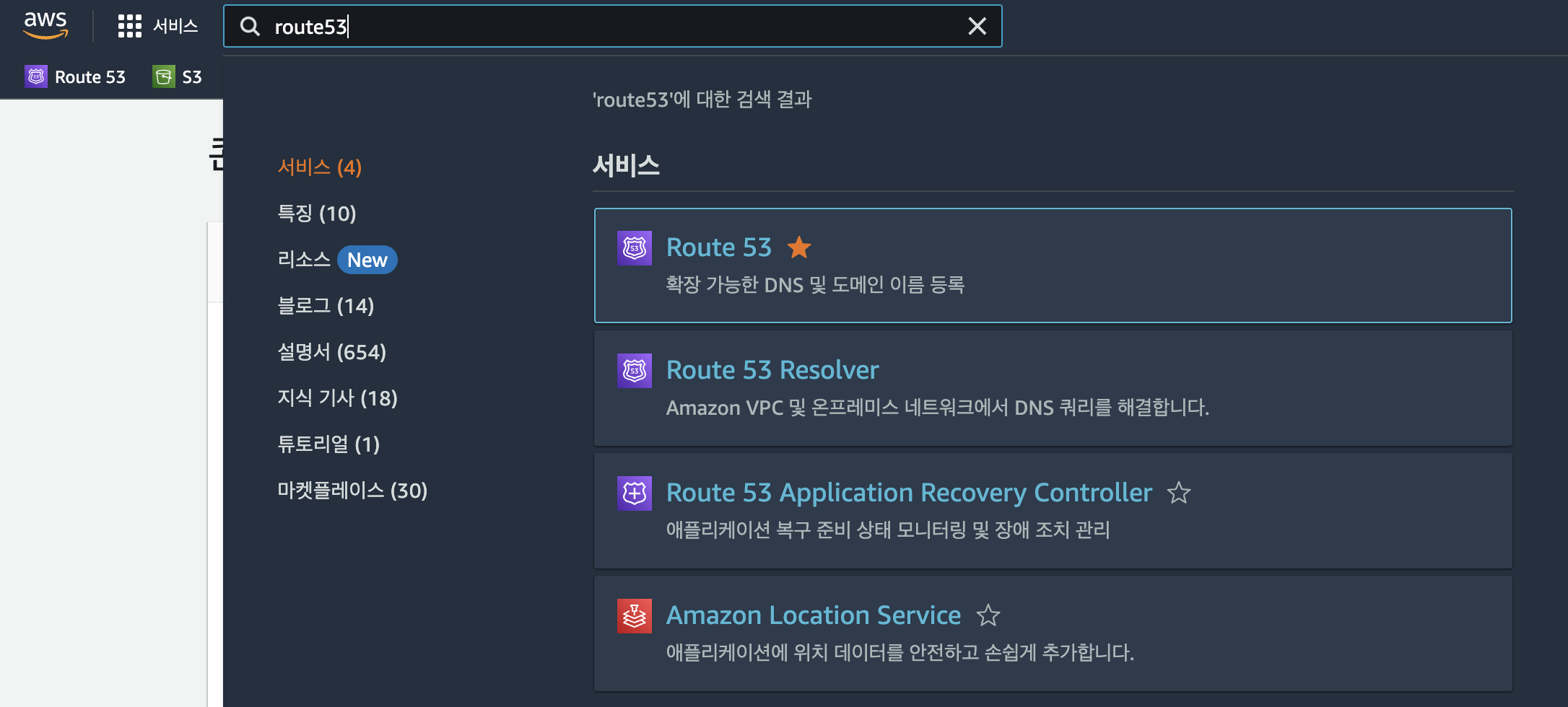
왼쪽 메뉴바에서 [도메인]➡️[등록된 도메인]을 선택합니다.

등록된 도메인 화면에서 [도메인 등록]을 클릭합니다. 이미 도메인을 소유하고 계신 분들은 [도메인 이전]을 클릭하셔서 진행 할 수 있습니다. 이번 포스팅은 신규 도메인 구입 후 워드프레스 블로그와 연결하는 내용이므로 생략하도록 하겠습니다.
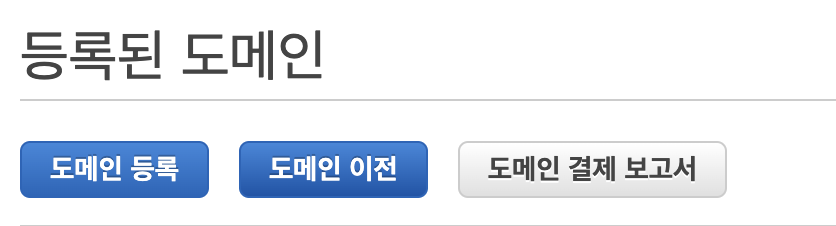
첫번째로 도메인 이름을 선택해야 합니다. DNS에서 고유값으로 작용하기 때문에 중복되지 않는 이름을 선택합니다. 도메인 이름을 입력하고 [확인]을 클릭하면 사용가능 여부를 확인할 수 있습니다.
💡 웬만하면 .com으로 선택하자
구글에서 검색 노출에 가장 유리한 도메인 이름은 ooo.com으로 알려져 있습니다. 가급적이면 이상한 이름을 붙이기 보다는 .com 을 선택하시는 걸 추천드립니다.
도메인으로 사용할 녀석을 고르셨으면 [장바구니에 추가]를 클릭하고 [계속]을 클릭합니다. 가격은 거의 대부분 $13/year로 책정되고 있습니다.

도메인 소유주에 대한 개인정보를 입력하고 약관 동의를 선택하시고 난 후 결제하면 나만의 도메인이 생기게 됩니다.

다시 Route53 대시보드로 돌아가시면 이제 호스팅 영역에 DNS관리가 1이 올라가게 됩니다. 여기서 DNS 레코드 타입을 선택해주시면 됩니다.
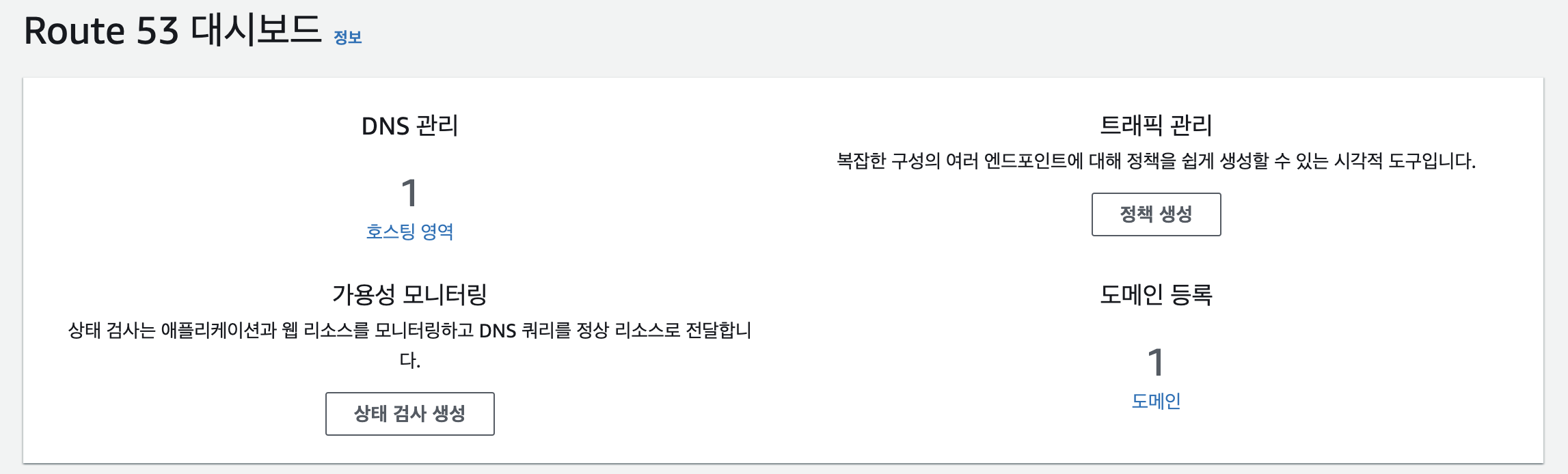
이전 포스팅에서 AWS lightsail 호스팅을 이용해서 서버(인스턴스)를 생성했는데요, 생성된 고정 IP를 가져옵니다.
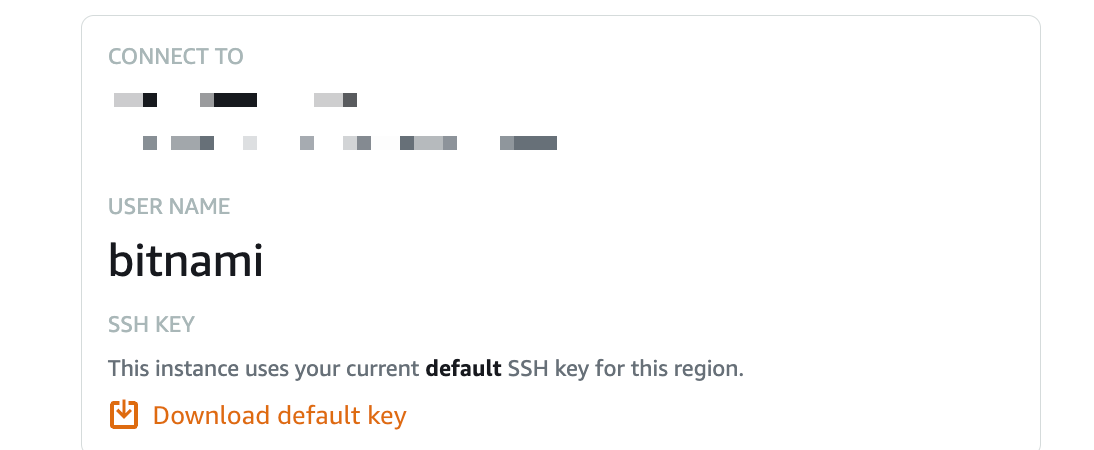
[Route53] 대시보드에서 [호스팅 영역]으로 들어가시면 아래 처럼 이미 NS와 SOA타입의 레코드가 생성되어 있습니다.
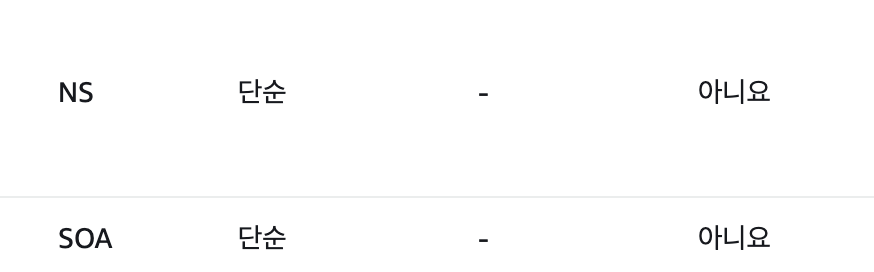
[레코드 생성]을 클릭하시고, 아마존 라이트세일에서 생성한 고정 IP로 A 레코드를 생성해줍니다.
💡 A 레코드 VS CNAME 레코드
A 레코드는 루트 도메인에 연결합니다. 즉 우리가 생성한 고정 IP에 직접적으로 연결되는 도메인이라고 생각하시면 됩니다. 반면 CNAME은 단순 라우팅 방식으로 A 레코드로 연결 가능한 도메인입니다. 보통 1개의 A레코드를 등록하고 여러개의 CNAME을 통해 A 레코드로 접근이 가능합니다.
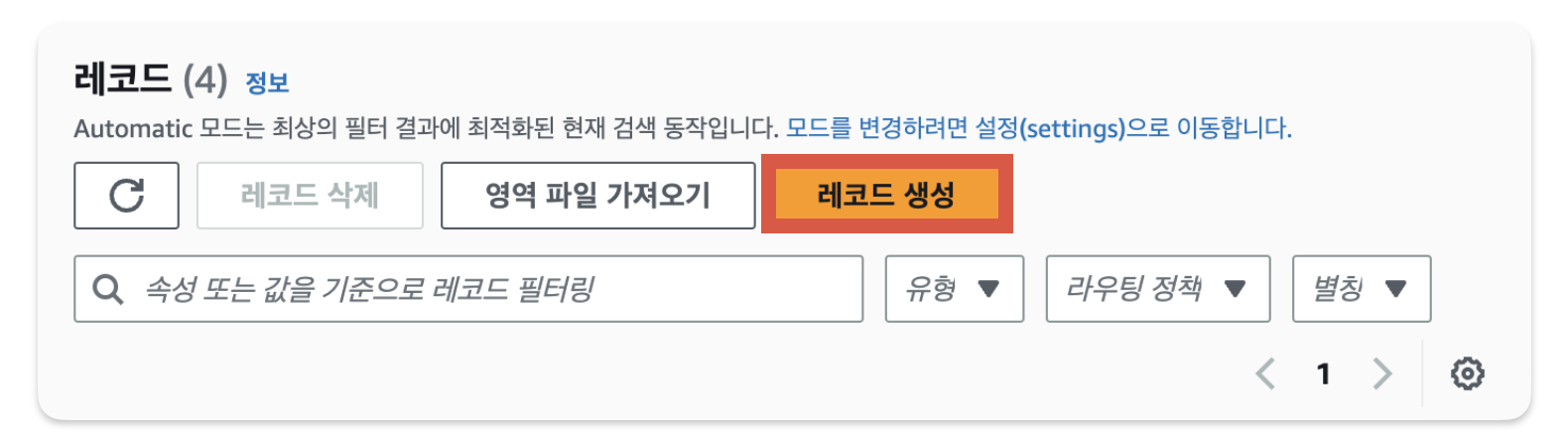
[subdomain] 부분은 비워두시고, 레코드 유형은 A, 값에는 AWS lightsail에서 생성한 고정 IP를 입력해줍니다.
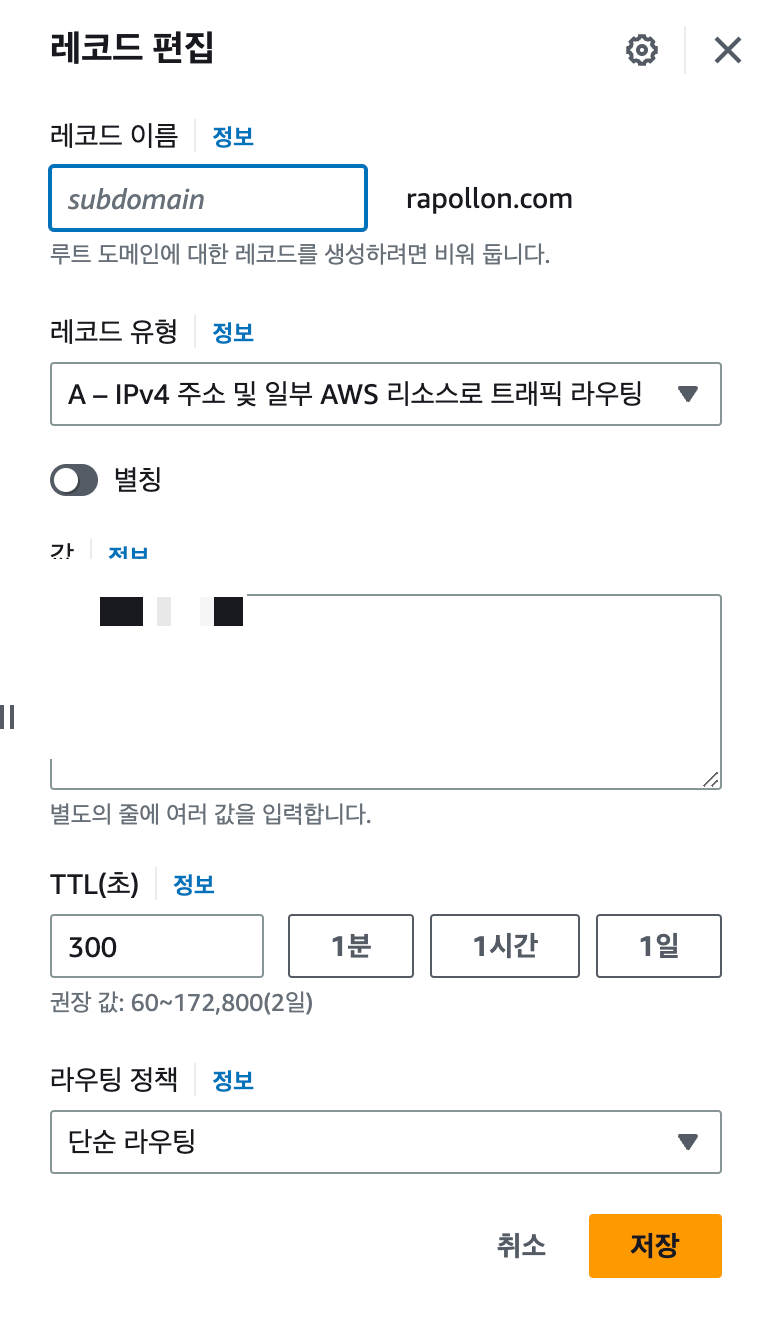
이제 우리가 구매한 example.com 주소를 웹 브라우저에 입력하시면 우리가 생성한 워드프레스 블로그로 접근이 가능해집니다. 여기에 추가로 서브도메인(www)을 추가로 등록해줍니다. 이렇게 하면 www.example.com을 입력해도 최상단 도메인인 example.com 이 가리키고 있는 서버의 고정 IP 주소로 GET 요청을 보내게 됩니다.
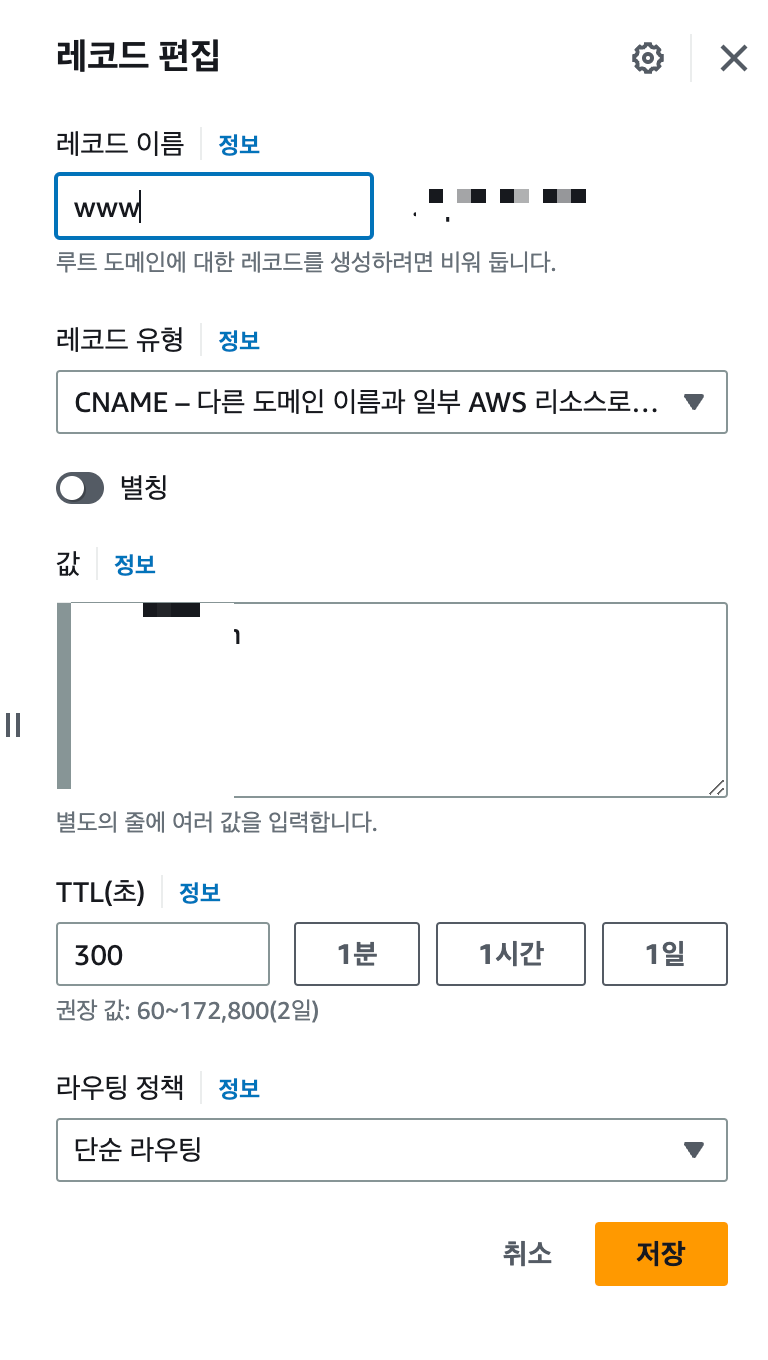
결론
이번 포스팅에서는 AWS Route53에서 도메인을 구입하고, 워드프레스 블로그와 연결하는 방법 까지 알아보았습니다. 처음 하시는 분들은 어려울 수도 있지만 처음에만 세팅 해놓으시면 다음 부터는 신경쓸일이 별로 없습니다. 이제 새롭게 구매한 도메인에 구글 애드센스를 붙이고, 워드프레스 블로그에 SSL 인증서를 붙여서 HTTPS 프로토콜이 가능하도록 세팅하는 일, 그리고 FTP 서버를 이용하는 일 들이 남아 있습니다.
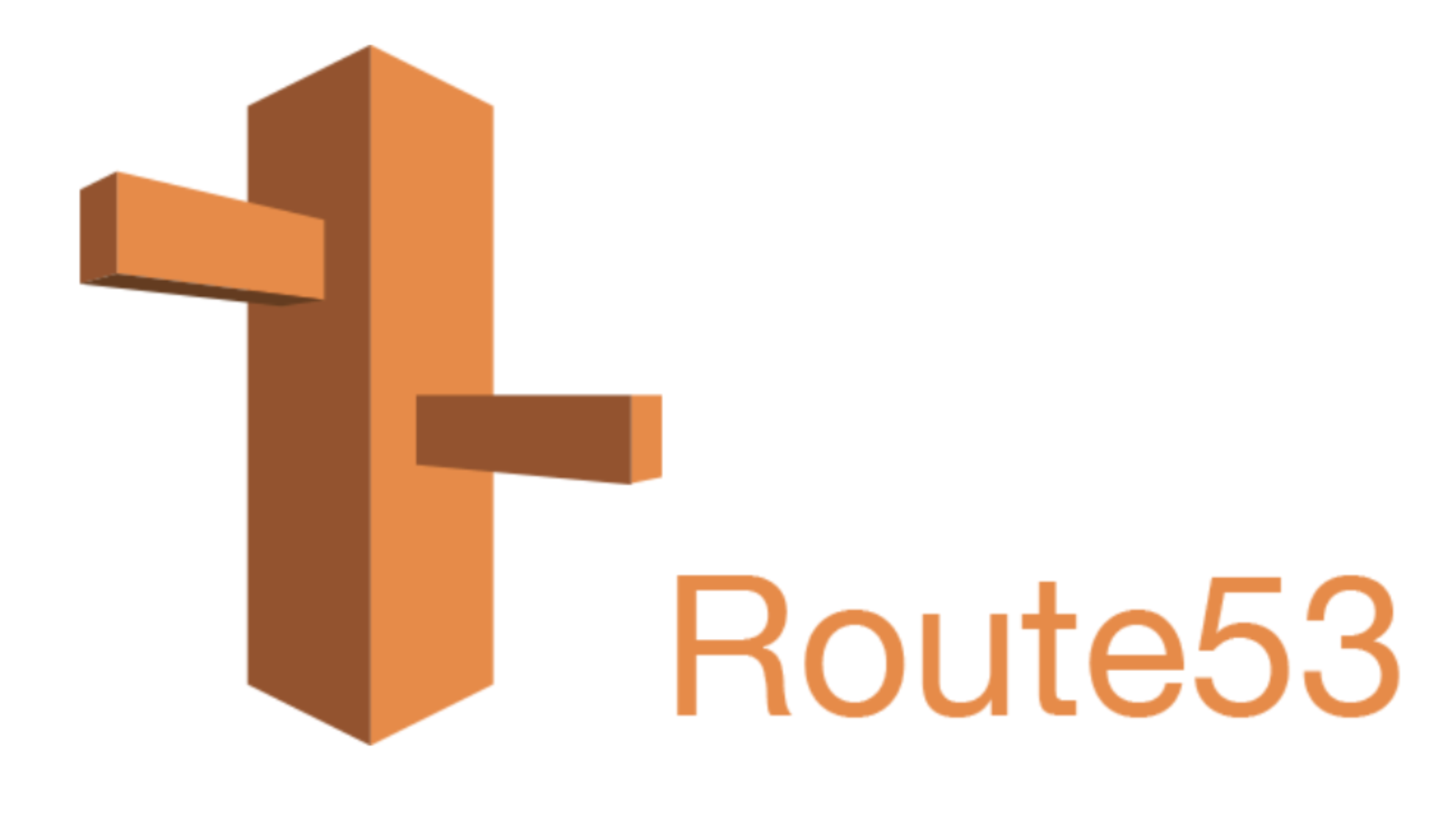
티스토리나 네이버 블로그 처럼 가입형 블로그에서는 그냥 가입하고 바로 글 부터 쓰면 되지만 워드프레스는 서버 구매 부터 할일이 참 많습니다. 그만큼 나만의 땅을 구매하고, 건물을 올리면서 수익을 낼 수 있는 방법을 빠르게 구축할 수 있게 됩니다.
🚀 구독 좋아요 부탁드립니다🚀
워드프레스 블로그 만들기 기초 비용 호스팅 도메인?
워드프레스 블로그 만들기 기초 비용 호스팅 도메인? 블로그를 운영할 때 가장 중요한 부분은 아무래도 수익입니다. 내가 글을 작성하고 얼마의 수익을 올릴 수 있을까가 중용한데요, 워드프레
incomeplus.tistory.com
워드프레스 블로그 호스팅 비교 (cafe24, AWS lightsail, Bluehost)
워드프레스 블로그 호스팅 비교 블로그 중에서도 설치형 블로그인 워드프레스를 운영하기 위해서는 호스팅 업체를 선정해야 되는데요, 워드프레스를 시작하기 위해서 이래저래 찾아보다 보니
incomeplus.tistory.com
워드프레스 아마존 라이트세일로 구글 블로그 시작하기(VPS 개념 SSL 적용)
💻 목차 워드프레스 아마존 라이트세일 구글 블로그 시작 워드프레스 아마존 라이트세일 호스팅 아마존 라이트세일 호스팅 시작하는 방법 워드프레스 호스팅 결론 워드프레스 아마존 라이트
incomeplus.tistory.com
'자본주의 생존법' 카테고리의 다른 글
| 신혼부부 전세로 시작한다면? 버팀목 전세자금 조건 한도 자격확인 방법 (0) | 2023.05.29 |
|---|---|
| 소비기한 유통기한 제도 변경 차이 제대로 알기 (0) | 2023.05.26 |
| 근로장려금 신청 지급일 조건 신청기간 방법 반기 정기 차이점 (1) | 2023.05.22 |
| 워드프레스 아마존 라이트세일로 구글 블로그 시작하기(VPS 개념 SSL 적용) (1) | 2023.05.14 |
| 워드프레스 블로그 호스팅 비교 (cafe24, AWS lightsail, Bluehost) (1) | 2023.05.14 |
| 워드프레스 블로그 만들기 기초 비용 호스팅 도메인? (1) | 2023.05.13 |





댓글